Lampa
http://tox1.ruИнструкция по работе с приложением Lampa
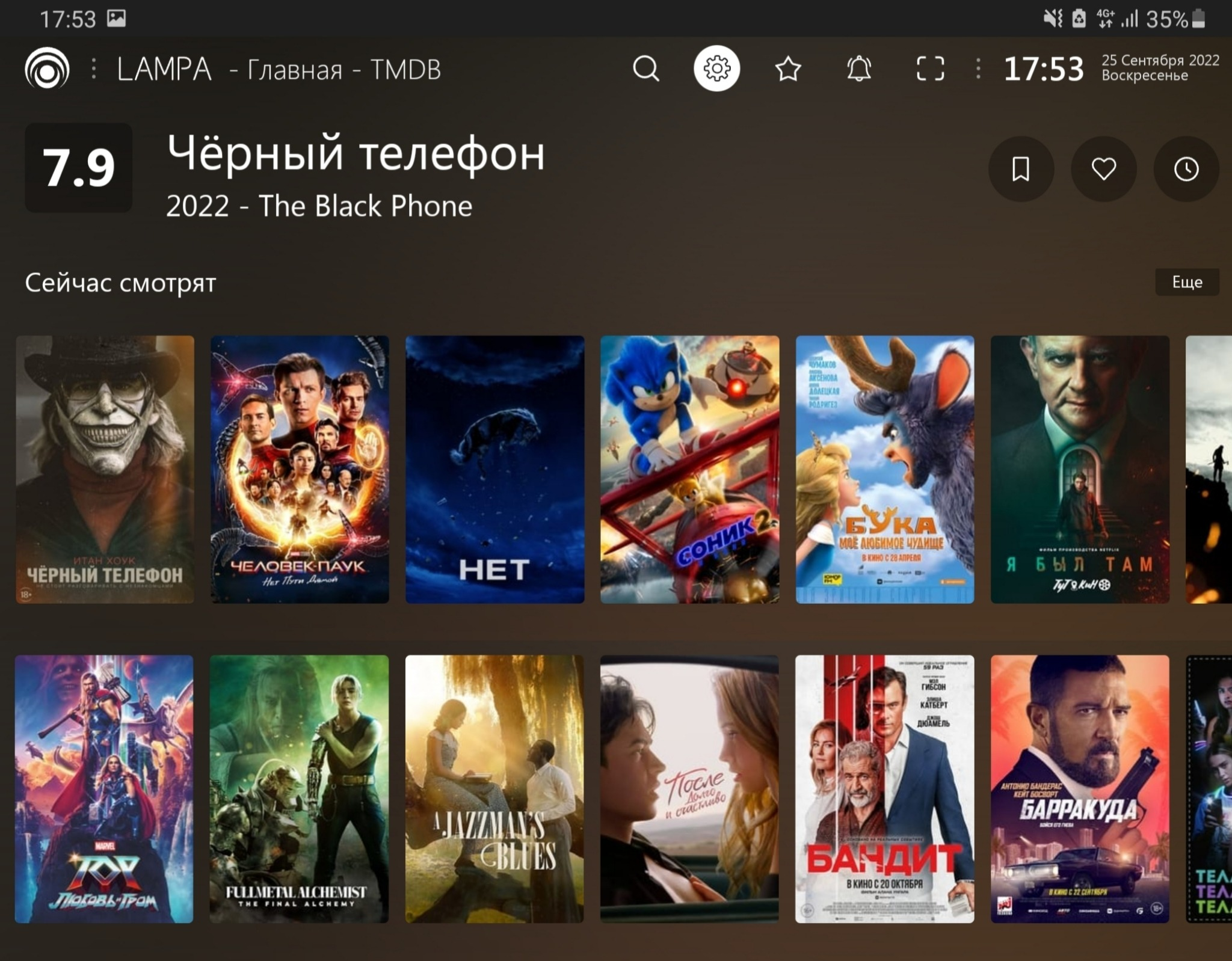
Начнем с того, что Lampa - это приложение каталог для удобного поиска и просмотра торрент файлов онлайн с фильмами и сериалами. А с недавнего времени и обычный онлайн просмотр, через добавление плагина. Но Lampa это не готовое решение, зашёл и включил, сперва ее нужно настроить, чтобы появились кнопки для просмотра онлайн и торрентов.
Навигация статьи:
Как запустить Lampa:
MSX (Media Station X) - приложение оболочка для Samsung и LG телевизоров для запуска сторонних приложений. Скачать MSX можно в официальном магазине вашего телевизора.
Android приложение - подойдёт для Android приставок (ТВ боксов) и Android TV.
iOS / iPhone - простая возможность запустить кино сервис на устройствах Apple через веб-версию, но иконкой на рабочем столе.
Web-версия - для браузера, для удобного входа с ПК или устройства на iOS. Сайт: lampa.mx
Windows приложение - для настольных компьютеров, если такова потребность нужна.
Виджеты - для Sumsung и LG, которые можно поставить в сам телевизор и запускать как обычное ТВ приложение.
Как включить обложки:
Сервис TMDB откуда берутся обложки, описание к фильмам и тд. Включил геоблок для РФ. Поэтому для отображения обложек необходимо внутри лампы добавить необходимы плагин. Перейдите в настройки » плагины.
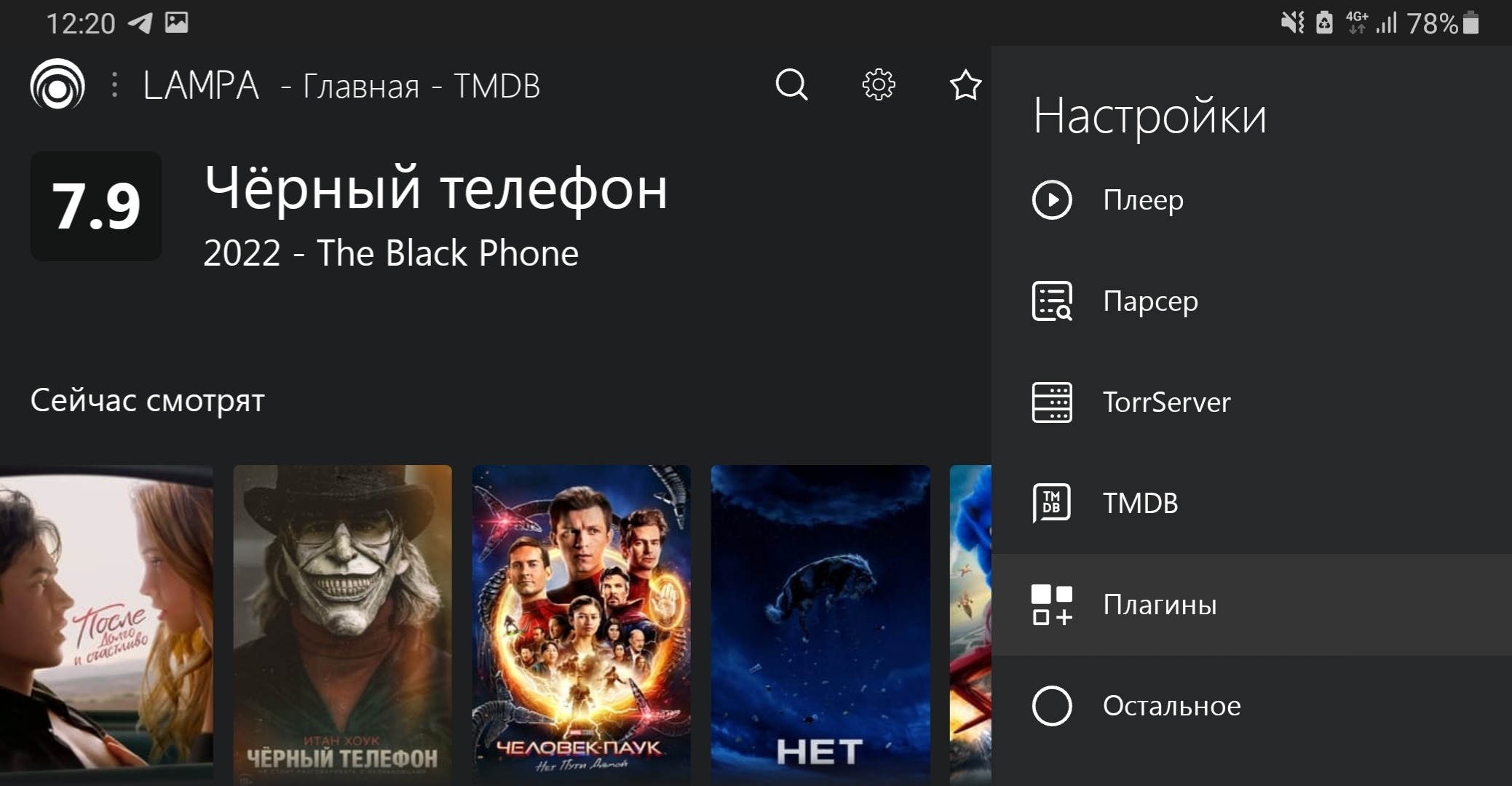
Затем выберите один из плагинов, который лучше всего будет работать на вашем устройстве например TMDB Proxy или TMDB Redirect.
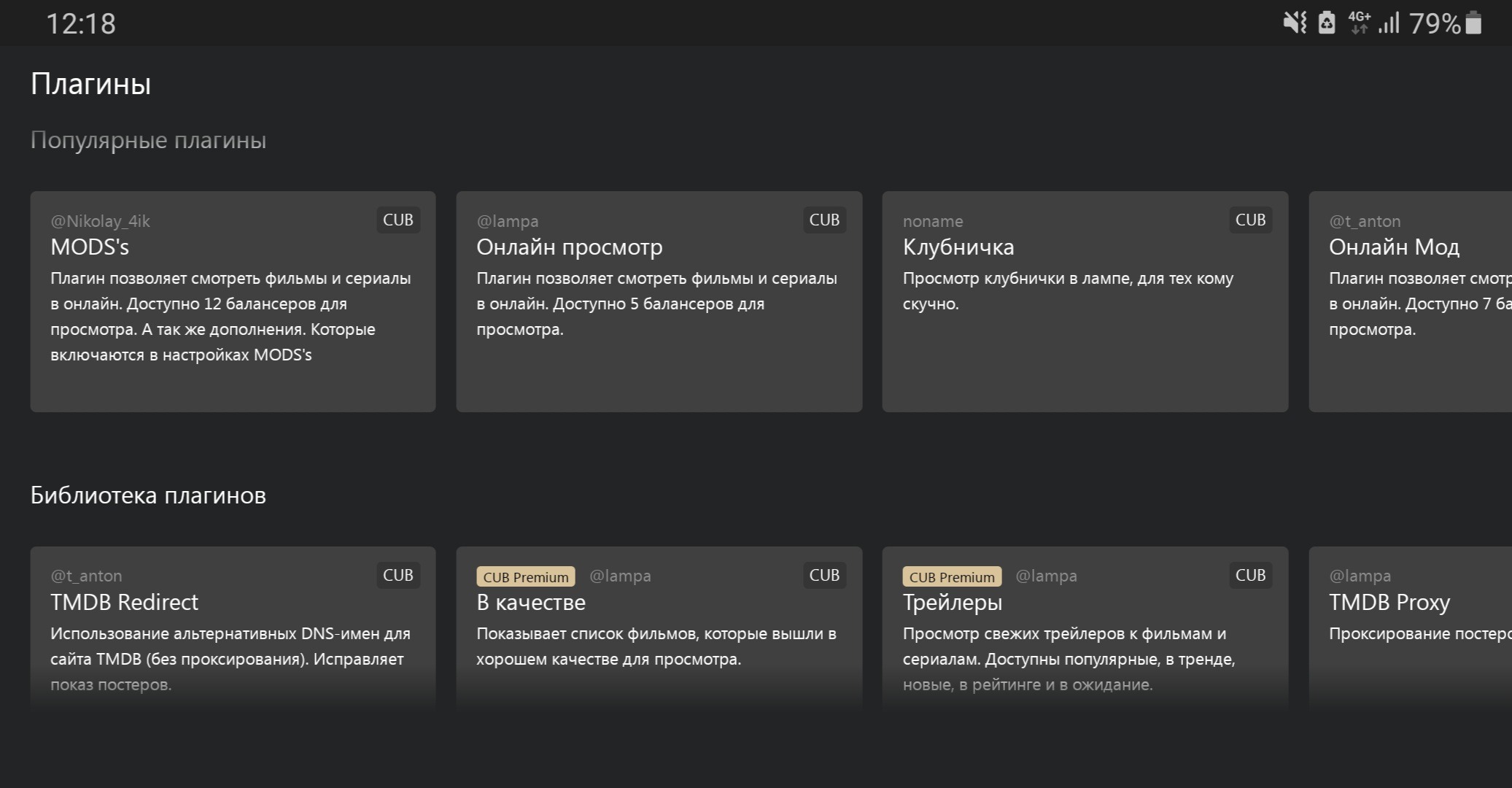
Как смотреть онлайн
Для просмотра контента онлайн, из разных источников необходимо точно также добавить необходимый плагин. Перейдите в настройки » плагины.
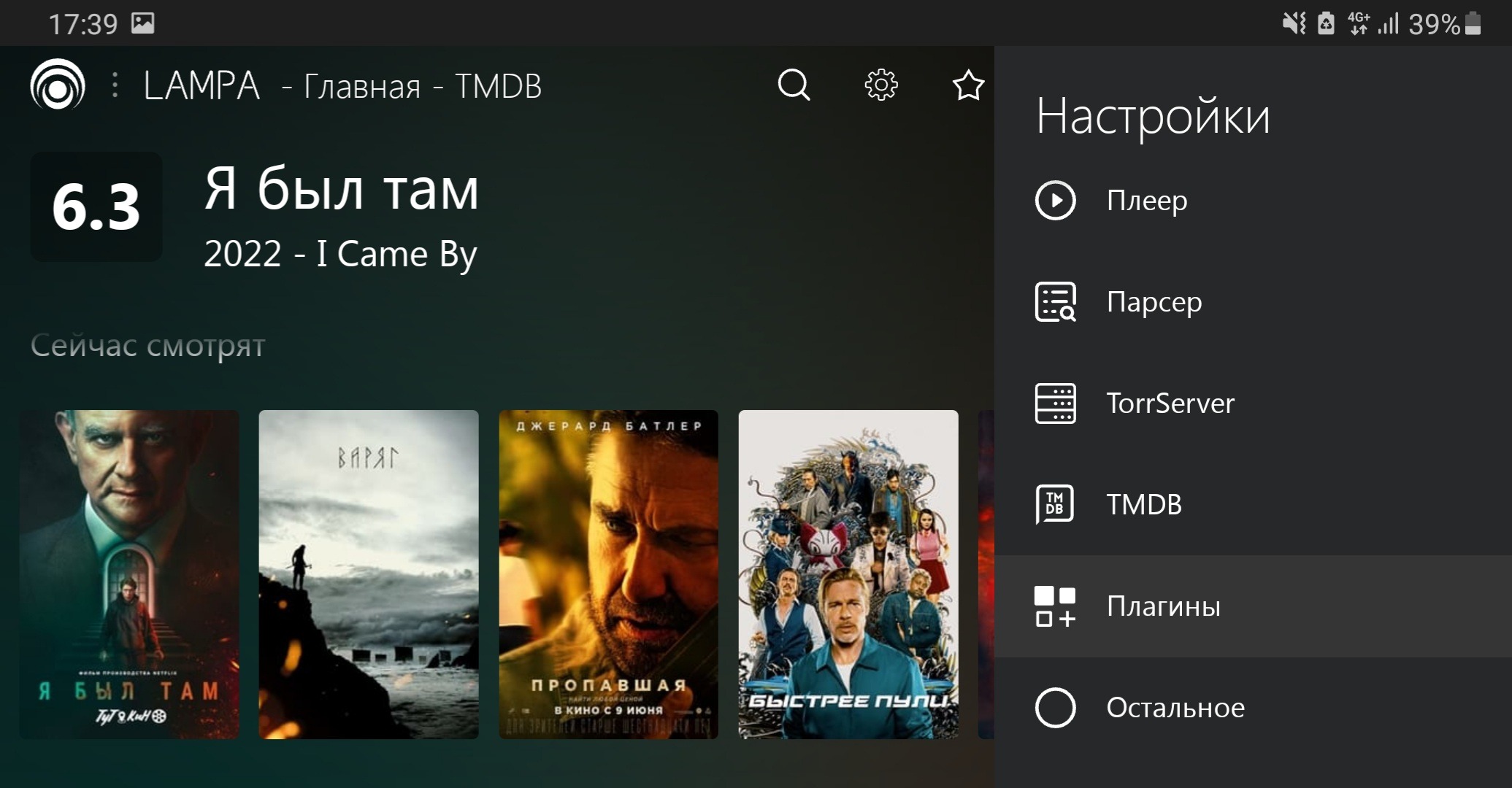
Затем из каталога плагинов выбирите необходимый плагин для просмотра онлайн, наиболее популярный плагин сейчас это MODS's он имеет несколько источников для просмотра онлайн.
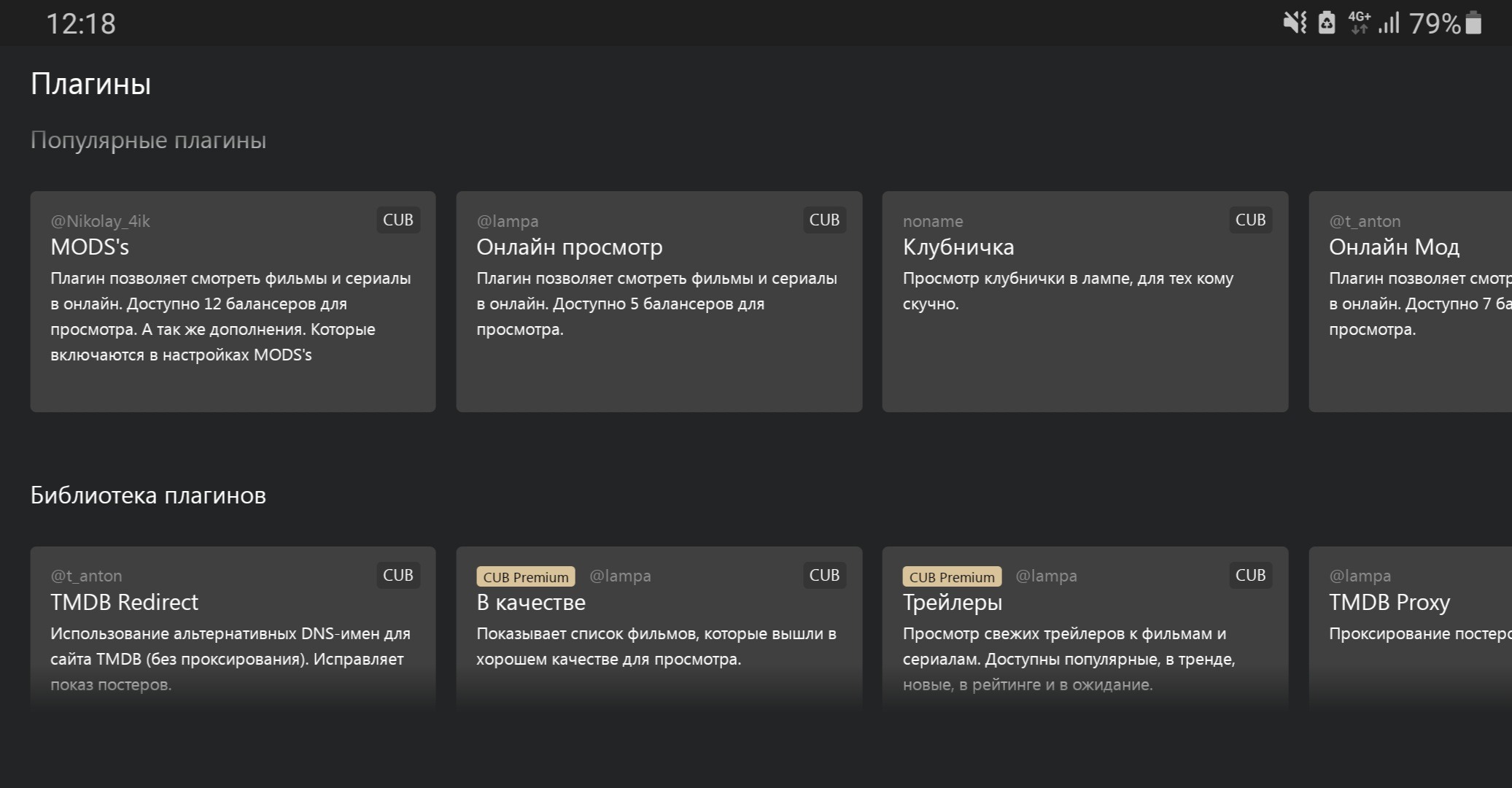
После добавления плагина необходимо перезагрузить приложение. После чего в карточке фильма появится кнопка «онлайн».
Как смотреть торренты
Для начала потребуется включить парсер для торрентов, необходимо перейти в настройки » парсеры » использовать парсер - да.
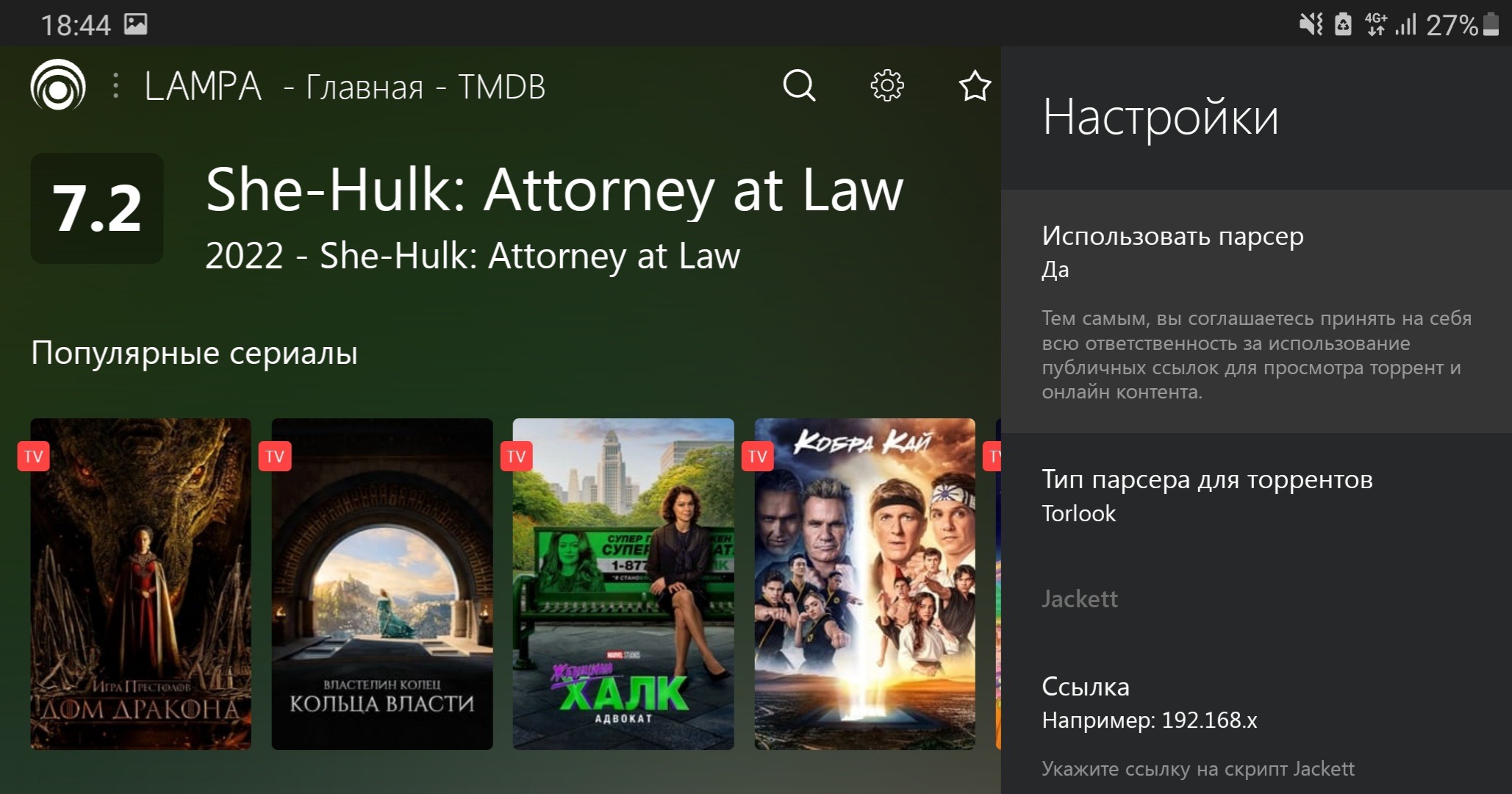
Для просмотра потребуется связка приложений Lampa + TorrServe.
Для информации:
Lampa выступает в роли каталогизатора, как поисковик, но по торрентам. Находит постеры, описание, торрент файлы из открытых источников и все это показывает в удобном виде, внутри приложения никакие файлы не хранятся.
TorrServe — это приложение для загрузки самого торрент файла в онлайн режиме, он подгружает торрент и тут же раздает его в видеоплеер.
Запустить TorrServe можно через:
Если у вас Android TV или Android приставка (ТВ бокс), то Lampa и TorrServe лучше поставить на одно устройство.
Если у вас Samsung или LG без андроид, и Lampa запускаете через MSX, то TorrServe необходимо запустить на смартфоне или ПК.
Затем Lampa и TorrServe необходимо синхронизовать между собой.
Для начала телевизор и TorrServe должны быть подключены к одному WiFi.
Необходимо запустить TorrServe и выбрать в левом меню [обновление » усноновить/обновить сервер] и подождать завершения.
Если TorrServe стоит в самом Андроид ТВ вместе с Lapma, то сразу можно запускать фильм.
Если TorrServe на смартфоне или ПК, то в левом меню, вверху, нажать на значок торрсерва, там будет указан локальный IP, его и нужно ввести в настройках Lampa [Настройки » TorrServe » Основная ссылка 192.168...] + порт :8090
Пример адреса: 192.168.X.X:8090
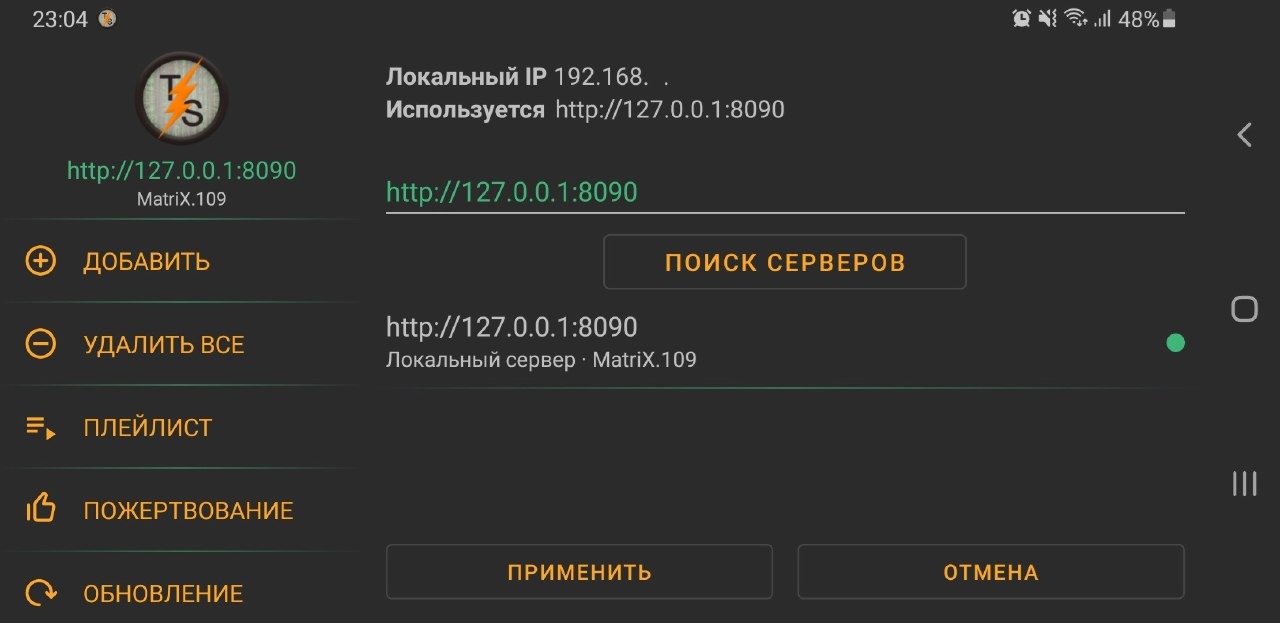
Теперь Lampa и торрсерв синхронизированы и готовы к работе. Находим фильм, выбираем торрент файл, запускаем. Если сделали все правильно, то в TorrServe должна отобразиться загрузка и откроется плеер с фильмом.
Такую настройку нужно сделать один раз, потом в Lampa вводить уже ничего не надо. Только обновлять сервер TorrServe перед просмотром.
Как включить автообновление Lampa TV
Убедитесь, что у вас установлена версия не ниже 7.7.7-98 (левое меню Информация). Если у вас версия старее, то установите последнюю версию вручную

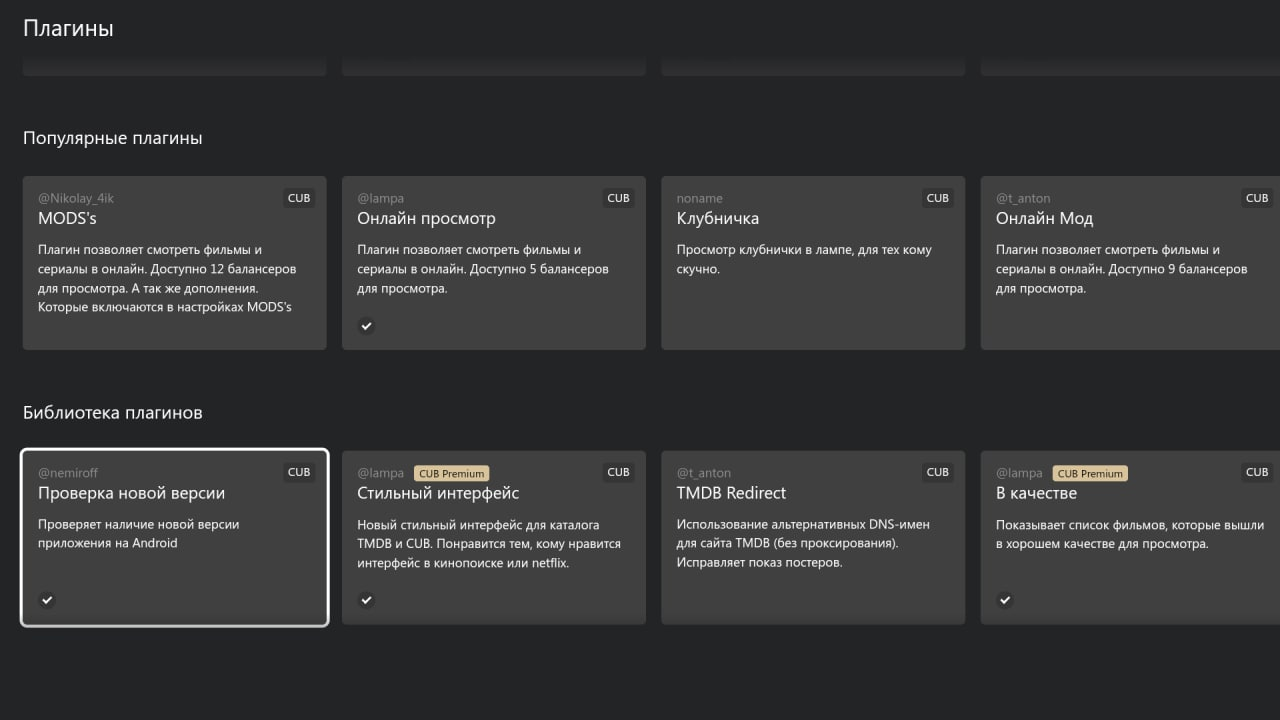

Если при проверке у вас пишет что у вас старая версия - обновитесь вручную

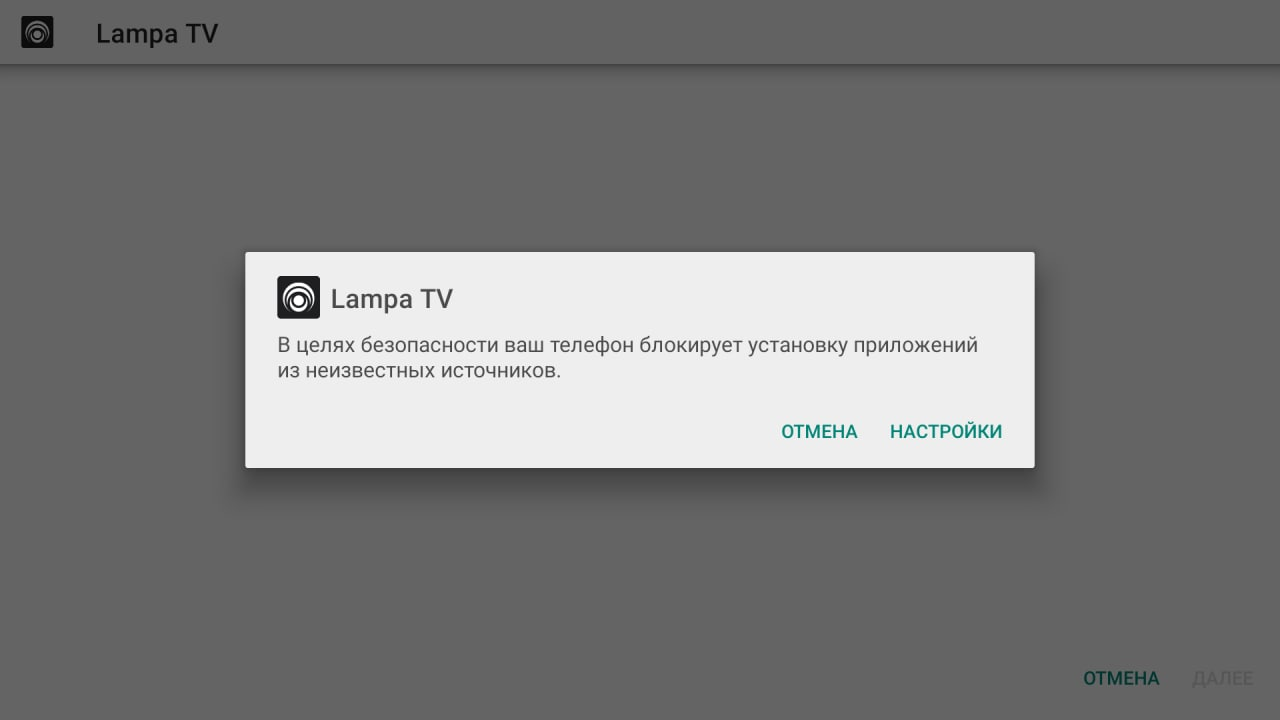
Полезные ссылки:
Lampa канал: @lampa_channel
Lampa MSX чат: @lampa_group
Lampa Android чат: @lampa_android
Lampa плагины: @lampa_plugins
TorrServe канал: @torrserve
Media Station X чат: @mediastation_x
Лучшие кино приложения @hdvideoboxes
Вернуться в начало статьи